32位windows7装机版右键菜单清理方法
分类:windows7教程 发布时间:2017-05-06 20:00:05
有时候,因为工作或者生活的需要,我们为雨林木风电脑计算机安装太多的程序了,这样就导致win7系统右键菜单有着过多的操作,影响操作的美观,更给用户操作带来了不便。
win7系统右键菜单在给我们的带来便利,深受用户的喜爱,同时也给我们带来了一定的困扰。因为经常使用32位win7右键菜单,导致win7装机版右键菜单变长,操作特别不方便,所以需要掌握一定的清理技巧。
win7系统右键菜单清理方法:
既然我们要清理32位win7右键菜单,
自然就要进入32位windows7装机版系统了,
然后win+e,
进入计算机或者
双击计算机(我的电脑),
如下图所示
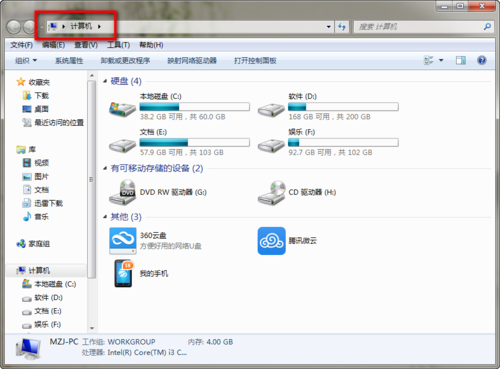
win7系统右键菜单界面1
因为要删除32位windows7右键菜单内容,
在系统盘隐藏文件夹,
所以需要设置显示隐藏文件夹,
接下来在上方找到工具,
文件夹选项
或者直接点击左上方的组织,
文件夹和搜索选项
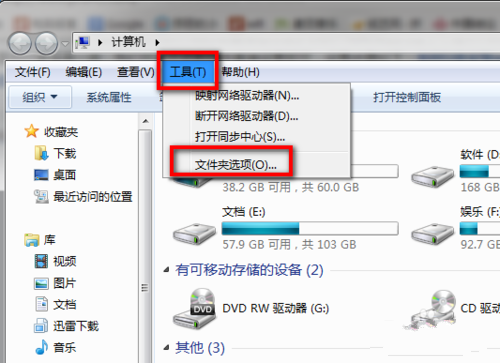
win7系统右键菜单界面2
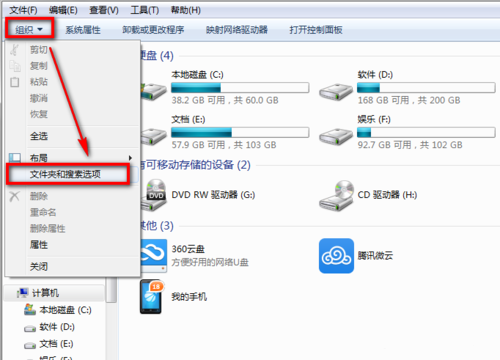
win7系统右键菜单界面3
进入文件夹选项后,
弹出下面窗口,
查看选择显示隐藏文件、文件夹和驱动器
应用——确定
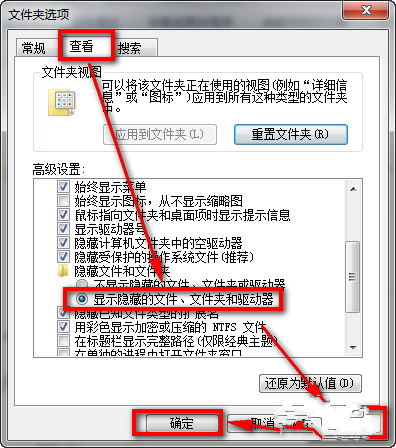
win7系统右键菜单界面4
接下来需要进入系统盘了,
依次打开C:用户(Users)用户名(我的是mzj)AppDataRoamingMicrosoftWindowsSendTo,
SendTo文件夹里面,
是右件菜单发送到的操作选项,
可以选择性的删除
某些不用的菜单!
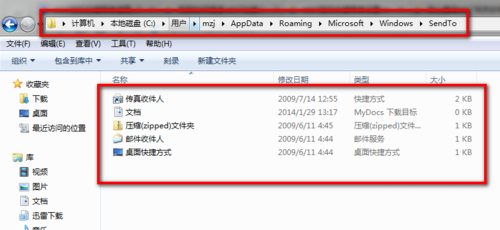
win7系统右键菜单界面5
上述的方法只能删除一小部分,
还需要删除更多的,
比如IE右键菜单和桌面右键菜单,
文件夹右键菜单和回收站右键菜单,
就需要用相关软件来设置了,
这里用的是右键管家,
体积很小,功能很强大!
首先自行下载这款软件并安装运行
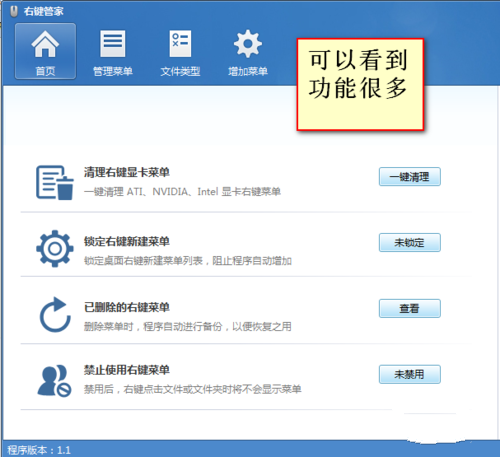
win7系统右键菜单界面6
接下来,在主界面可以看到很多选项,
在管理菜单中,
可以管理各种文件32位win7装机版右键菜单,
具体请大家自行设置,
这里不再赘述
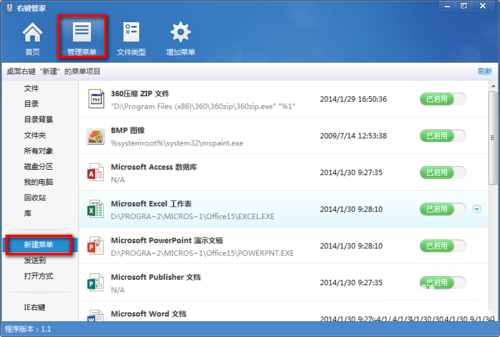
win7系统右键菜单界面7
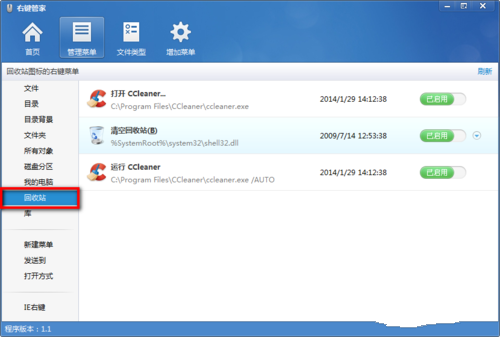
win7系统右键菜单界面8
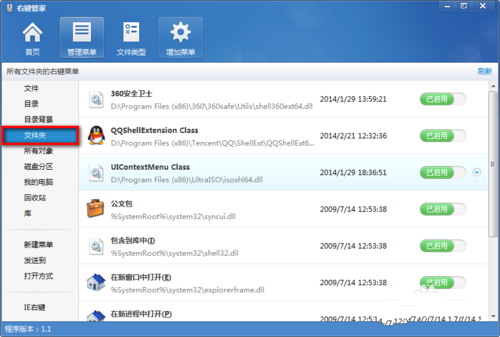
win7系统右键菜单界面9
掌握了32位windows7装机版右键菜单清理方法,日后64位win7纯净版,原版,或者是旗舰版,以及深度技术也好,系统之家和雨林木风win7也好,都可以使用该方法。






 立即下载
立即下载







 魔法猪一健重装系统win10
魔法猪一健重装系统win10
 装机吧重装系统win10
装机吧重装系统win10
 系统之家一键重装
系统之家一键重装
 小白重装win10
小白重装win10
 杜特门窗管家 v1.2.31 官方版 - 专业的门窗管理工具,提升您的家居安全
杜特门窗管家 v1.2.31 官方版 - 专业的门窗管理工具,提升您的家居安全 免费下载DreamPlan(房屋设计软件) v6.80,打造梦想家园
免费下载DreamPlan(房屋设计软件) v6.80,打造梦想家园 全新升级!门窗天使 v2021官方版,保护您的家居安全
全新升级!门窗天使 v2021官方版,保护您的家居安全 创想3D家居设计 v2.0.0全新升级版,打造您的梦想家居
创想3D家居设计 v2.0.0全新升级版,打造您的梦想家居 全新升级!三维家3D云设计软件v2.2.0,打造您的梦想家园!
全新升级!三维家3D云设计软件v2.2.0,打造您的梦想家园! 全新升级!Sweet Home 3D官方版v7.0.2,打造梦想家园的室内装潢设计软件
全新升级!Sweet Home 3D官方版v7.0.2,打造梦想家园的室内装潢设计软件 优化后的标题
优化后的标题 最新版躺平设
最新版躺平设 每平每屋设计
每平每屋设计 [pCon planne
[pCon planne Ehome室内设
Ehome室内设 家居设计软件
家居设计软件 微信公众号
微信公众号

 抖音号
抖音号

 联系我们
联系我们
 常见问题
常见问题



